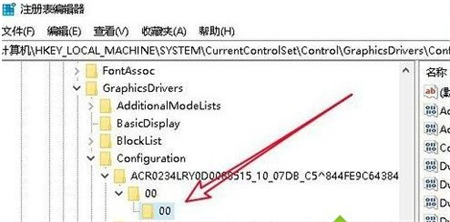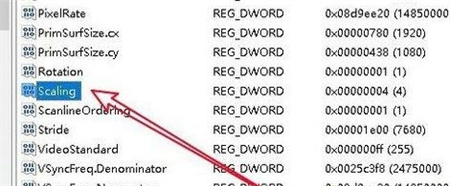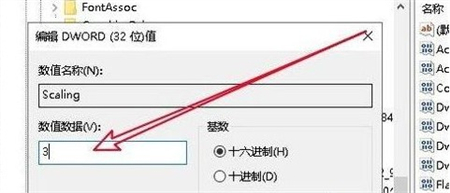Win10系统全屏游戏时老跳回桌面怎么解决?
2022-08-12
电脑教程
来自:
未知
|
Win10系统全屏游戏时老跳回桌面怎么解决?最近有用户询问这个问题,在使用Win10电脑全屏玩游戏时,总是会跳回桌面,这是怎么回事呢?针对这一问题,本篇带来了详细的Win10系统全屏游戏时老跳回桌面解决方法,分享给大家,一起看看吧。 Win10系统全屏游戏时老跳回桌面解决方法: 1、首先在Win10下,右键点击开始按钮,然后选择运行。 2、接下来在打开的Windows10的运行窗口中输入命令regedit后点击确定按钮运行该命令。
3、在打开的注册表编辑器窗口中定位到HKEY_LOCAL_MACHINE\SYSTEM\CurrentControlSet\Control\GraphicsDrivers\ 4、在右侧打开的窗口中找到Scaling的注册表键值。 5、双击后打开该注册表键值的编辑窗口,把数值数据修改为3,最后点击确定按钮就可以了。 |